حل مشكلة تشغيل الموسيقى على الكمبيوتر
غالبًا ما يواجه المستخدمون مشكلة تشغيل الموسيقى على جهاز الكمبيوتر. قد تكون هناك عدة أسباب لهذا ، وغالبا ما تتكون من فشل النظام أو إعدادات غير صحيحة. بعد ذلك ، سننظر في بعض الطرق البسيطة لحل مشكلة تشغيل الموسيقى على الكمبيوتر.
محتوى
ماذا تفعل إذا لم يتم تشغيل الموسيقى على الكمبيوتر
قبل البدء في تنفيذ الطرق التالية ، تأكد من عدم وجود صوت إلا عند تشغيل الموسيقى أو عدم تشغيلها على الإطلاق. في حالة العثور على مشكلة صوت في النظام بأكمله ، ستحتاج إلى استخدام طرق أخرى لاستكشاف الأخطاء وإصلاحها. اقرأ المزيد عنها في مقالتنا على الرابط أدناه.
مزيد من التفاصيل: أسباب عدم وجود الصوت على جهاز الكمبيوتر
الطريقة 1: اختبار الصوت
السبب الأكثر شيوعًا لنقص الصوت عند تشغيل اللحن هو حجم منخفض جدًا أو تشغيل الوضع الصامت. لذلك ، نوصي بالتحقق أولاً من هذه المعلمة المحددة. يتم تنفيذ هذه العملية على النحو التالي:
- إذا كان رمز "مكبرات الصوت" مفقودًا من شريط المهام ، فافتح "ابدأ" وانتقل إلى "لوحة التحكم" .
- انقر هنا على "رموز منطقة الإعلام" .
- في القائمة بأكملها ، ابحث عن معلمة "Volume" وحدد "إظهار الرمز والإشعارات" في القائمة المنبثقة. انقر فوق "موافق" لحفظ التغييرات.
- على شريط المهام ، انقر على أيقونة السماعات وافتح الخلاط .
- هنا ، تحقق من حجم الجهاز واللاعب. يتم تعديلها عن طريق تحريك المتزلجون.
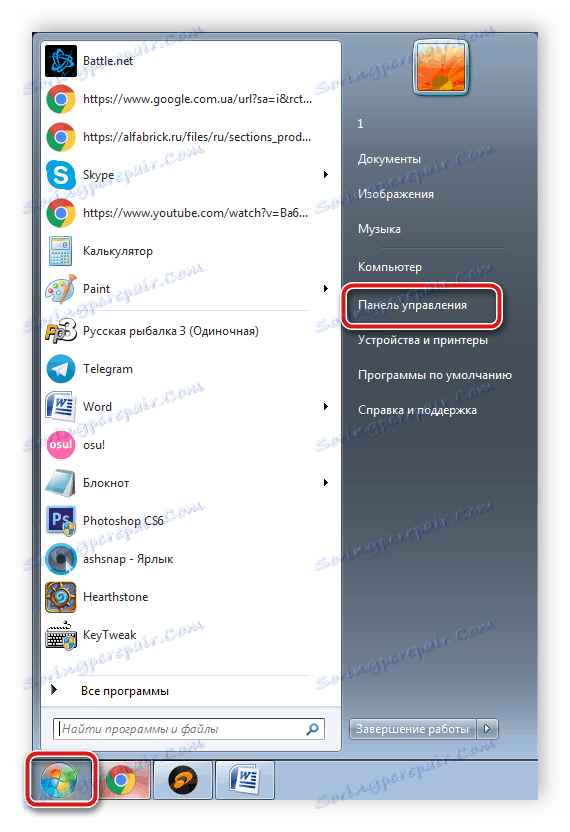
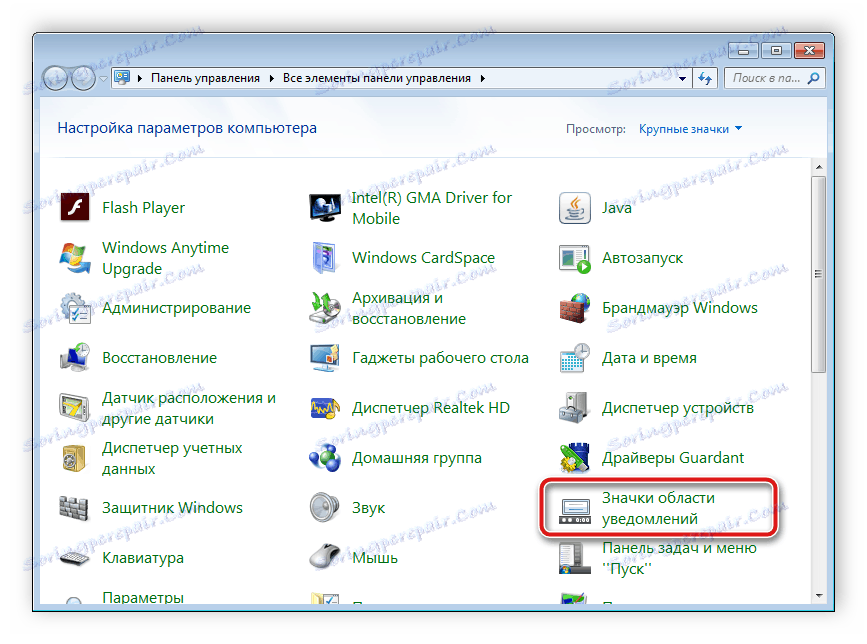
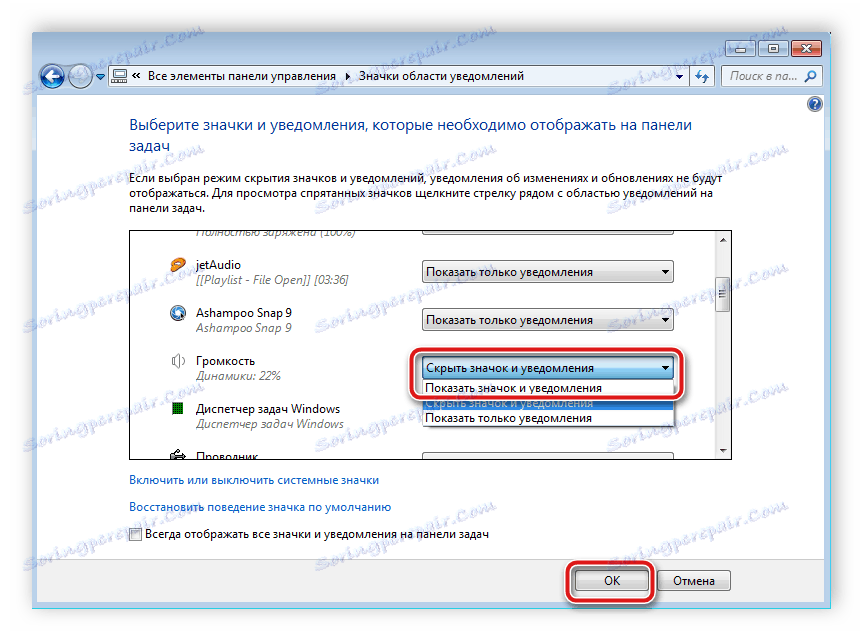


إذا لم تتمكن هذه الطريقة من حل المشكلة ، فنحن نوصي بالانتقال إلى الطريقة التالية.
الطريقة الثانية: بدء تشغيل خدمة Windows Audio
السبب الشائع الآخر للمشاكل في تشغيل الموسيقى هو التشغيل غير السليم لخدمة Windows Audio. سوف تحتاج إلى التحقق من ذلك ، وإذا لزم الأمر ، قم بتشغيله. للقيام بذلك ، اتبع بعض الخطوات البسيطة:
- انقر على أيقونة "ابدأ" وانتقل إلى "لوحة التحكم" .
- هنا اختر خيار "الإدارة" .
- ابحث عن "الخدمات" في القائمة وانقر على الخط بالنقر المزدوج بزر الفأرة الأيسر.
- في قائمة الخدمات المحلية ، ابحث عن "Windows Audio" وانقر فوق خطها.
- سيتم فتح نافذة جديدة تحتوي على خصائص حيث تحتاج إلى تحديد نوع بدء التشغيل "تلقائي" ، وتمكين الخدمة إذا كانت معطلة ، وتطبيق التغييرات.

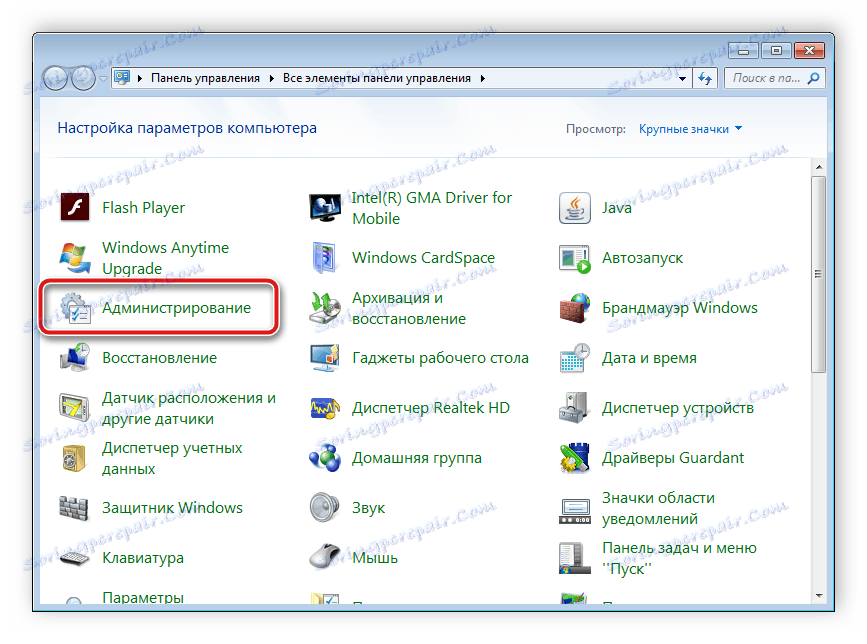
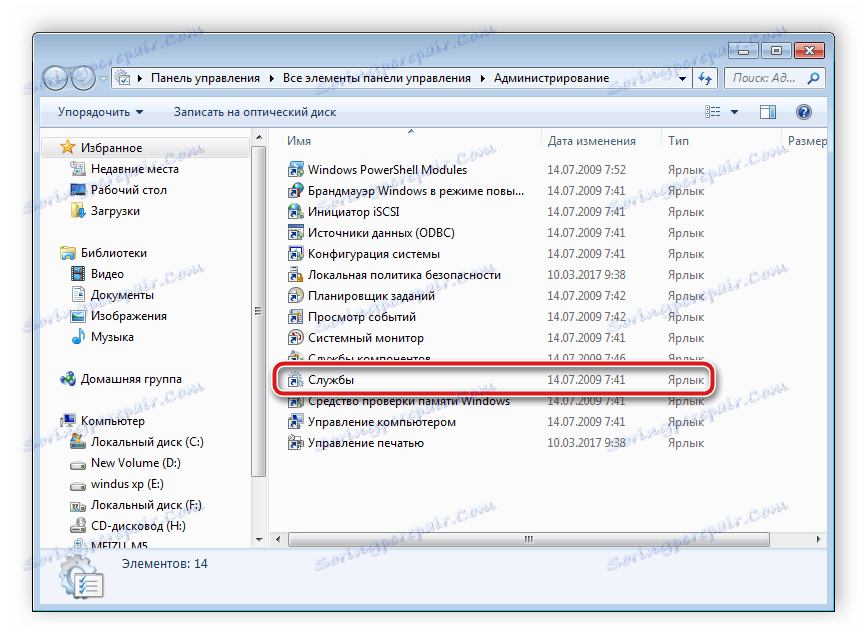
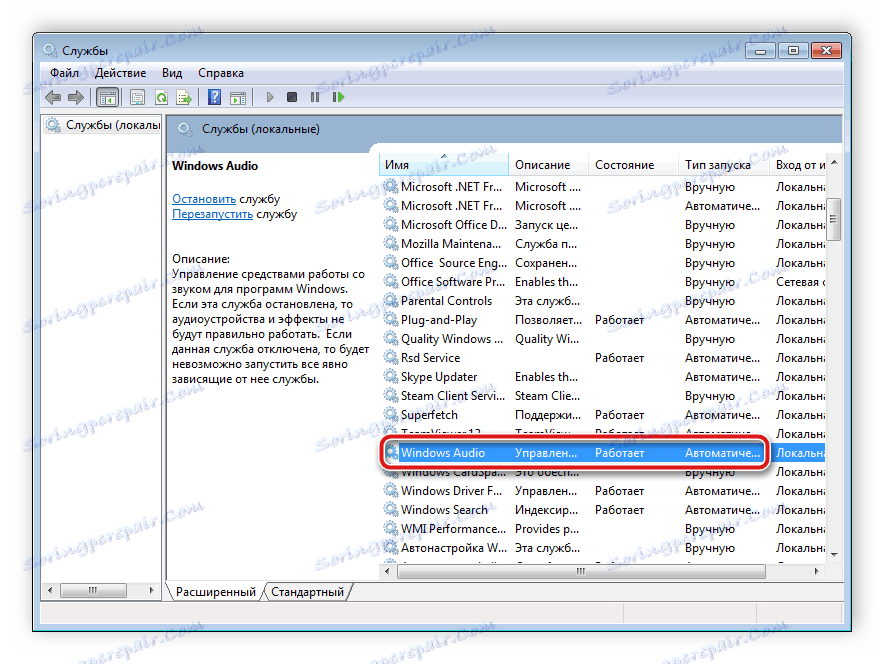
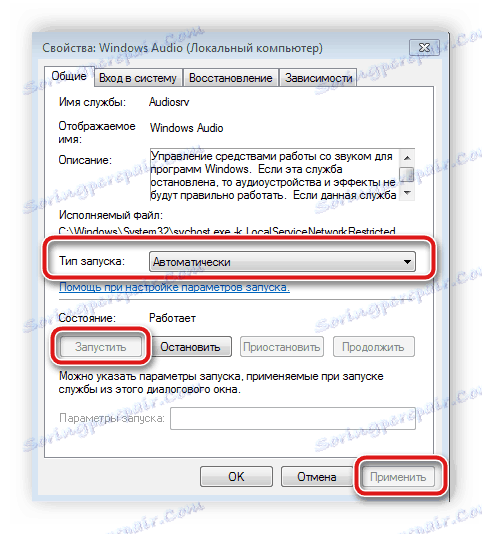
إذا كانت هذه هي المشكلة ، فيجب حلها على الفور ، ولكن في بعض الحالات قد يكون من الضروري إعادة تشغيل الكمبيوتر.
الطريقة الثالثة: التحقق من برامج التشغيل وبرامج الترميز
وبفضل برامج التشغيل وبرامج الترميز الصوتية ، يتم تشغيل الموسيقى على الكمبيوتر. في حالة غيابهم ، غالباً ما لا يلعب اللحن. نوصي بالتحقق أولاً من تثبيت برامج التشغيل وبرامج الترميز ، ومن ثم تنزيلها وتثبيتها عند الضرورة. التحقق بسيط للغاية:
- افتح "ابدأ" وانتقل إلى "لوحة التحكم" .
- انقر هنا على "مدير الأجهزة" .
- في النافذة التي تفتح ، ابحث عن السطر "أجهزة الصوت والفيديو والألعاب" وقم بتوسيعه.

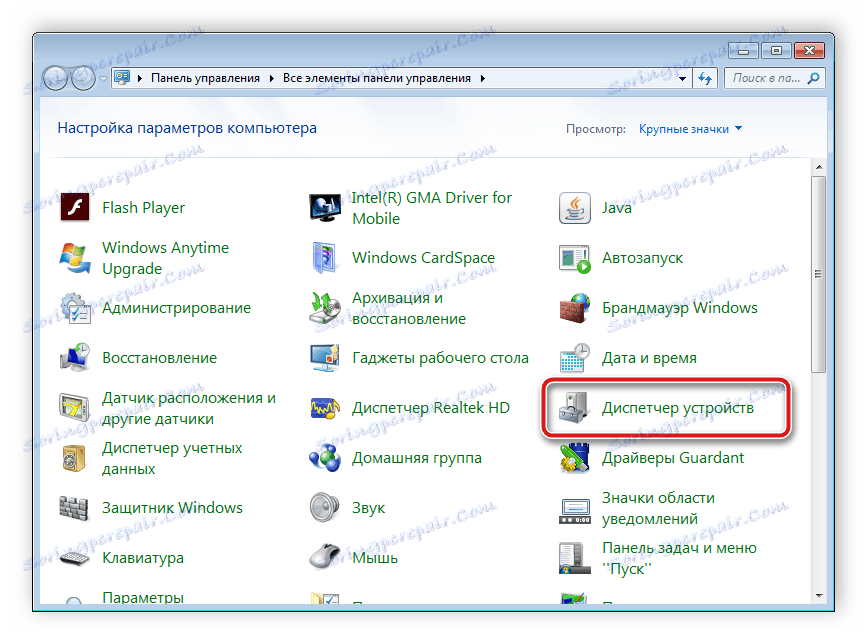
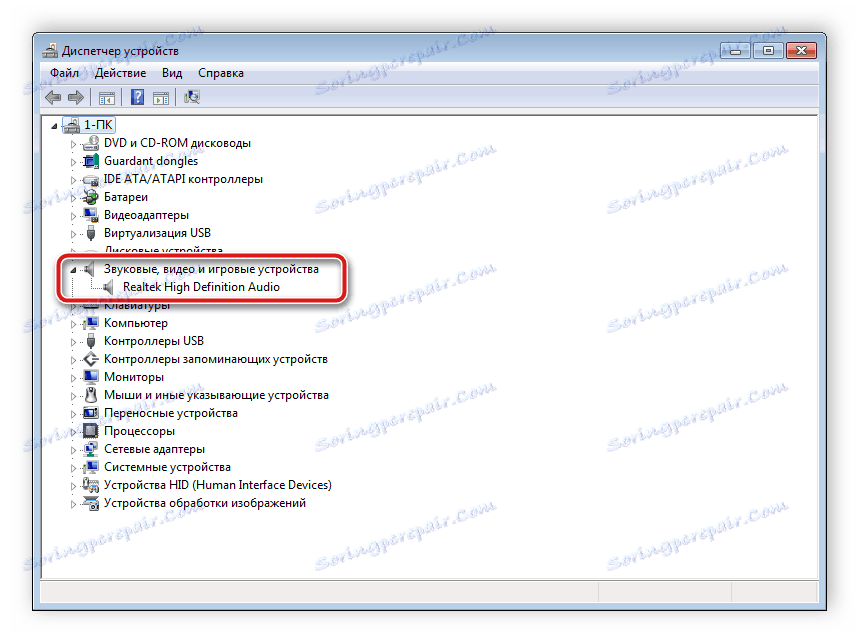
هذا يجب عرض برامج تشغيل الصوت المثبتة. إذا كانت مفقودة ، فستحتاج إلى إجراء التثبيت بإحدى الطرق الملائمة لك. اقرأ المزيد حول هذه العملية في مقالاتنا على الروابط أدناه.
مزيد من التفاصيل:
تحميل وتثبيت برامج تشغيل الصوت لريالتيك
قم بتنزيل وتثبيت برامج تشغيل لواجهة الصوت M-Audio M-Track.
تحقق من توافر برامج الترميز اللازمة أمر سهل للغاية. تحتاج فقط إلى تحديد ملف صوتي واحد وفتحه مشغل وسائط ويندوز . في حالة حدوث خطأ في التشغيل ، قم بتنزيل برامج ترميز الصوت الأساسية وتثبيتها. يمكن العثور على التعليمات التفصيلية في مقالاتنا على الروابط أدناه.

مزيد من التفاصيل:
برامج الترميز لويندوز ميديا بلاير
كيه لايت ترميز حزمة
الطريقة الرابعة: فحص فيروسات الكمبيوتر
يمكن لبعض فيروسات الكمبيوتر أن تثير مشاكل في تشغيل الموسيقى ، لأن البرامج الضارة لديها القدرة على إلحاق الضرر بأي معلمات وملفات النظام. لذلك ، نوصي بشدة بفحص البرامج الخطرة وإزالتها بطريقة مناسبة لك. تم وصف عملية تنظيف الكمبيوتر من الملفات الضارة بالتفصيل في مقالتنا على الرابط أدناه.
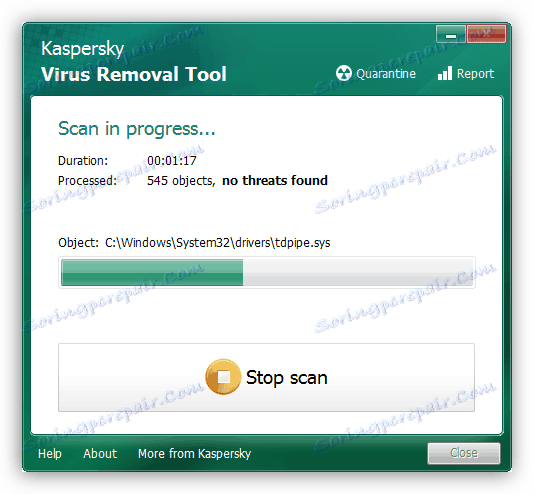
مزيد من التفاصيل: مكافحة فيروسات الكمبيوتر
الطريقة الخامسة: تحديد مشغل موسيقى آخر
لسوء الحظ ، لا يدعم برنامج Windows Media Player القياسي العديد من تنسيقات الصوت ، مما يجبر المستخدمين على البحث عن بديل آخر لتشغيل الموسيقى. في حالة تثبيت برامج التشغيل وبرامج الترميز بالفعل ، ولكنك لا تزال ترى خطأ عند فتح الملف ، قم بتنزيل واستخدام مشغل موسيقى آخر أكثر عالمية. يمكن العثور على قائمة كاملة بممثلي هذا البرنامج في المقالة الموجودة على الرابط أدناه.

انظر أيضا: برامج للاستماع إلى الموسيقى على الكمبيوتر
تحدثنا في هذه المقالة عن الأسباب الرئيسية للمشكلة في تشغيل الموسيقى على الكمبيوتر ووصفنا عدة طرق لحلها. كما ترون ، فإن الطرق المذكورة أعلاه سهلة التنفيذ ولا تتطلب معرفة أو مهارات إضافية من المستخدم ، ما عليك سوى اتباع التعليمات. في حالة عدم تشغيل الموسيقى حصريًا في المتصفح أو الشبكات الاجتماعية ، نوصي بقراءة مقالاتنا على الروابط أدناه. فيها ستجد تعليمات مفصلة لحل المشاكل.
انظر أيضا:
حل المشكلة مع الصوت المفقود في المتصفح
لماذا لا تعمل الموسيقى فكونتاكتي . Odnoklassniki
